创建项目和页面¶
DTV 通过使用项目来组织仪表盘页面。因此,你必须首先创建项目来存放要创建的任何仪表盘页面。
创建项目¶
通过以下步骤,新建项目:
打开 DTViz 应用,从左侧导航窗格中选择 指标工具。
点击 新建 并提供以下信息。
类型:选择 项目
项目:选择 归属页面
名称:指定项目的名称
点击 确定,保存项目配置。
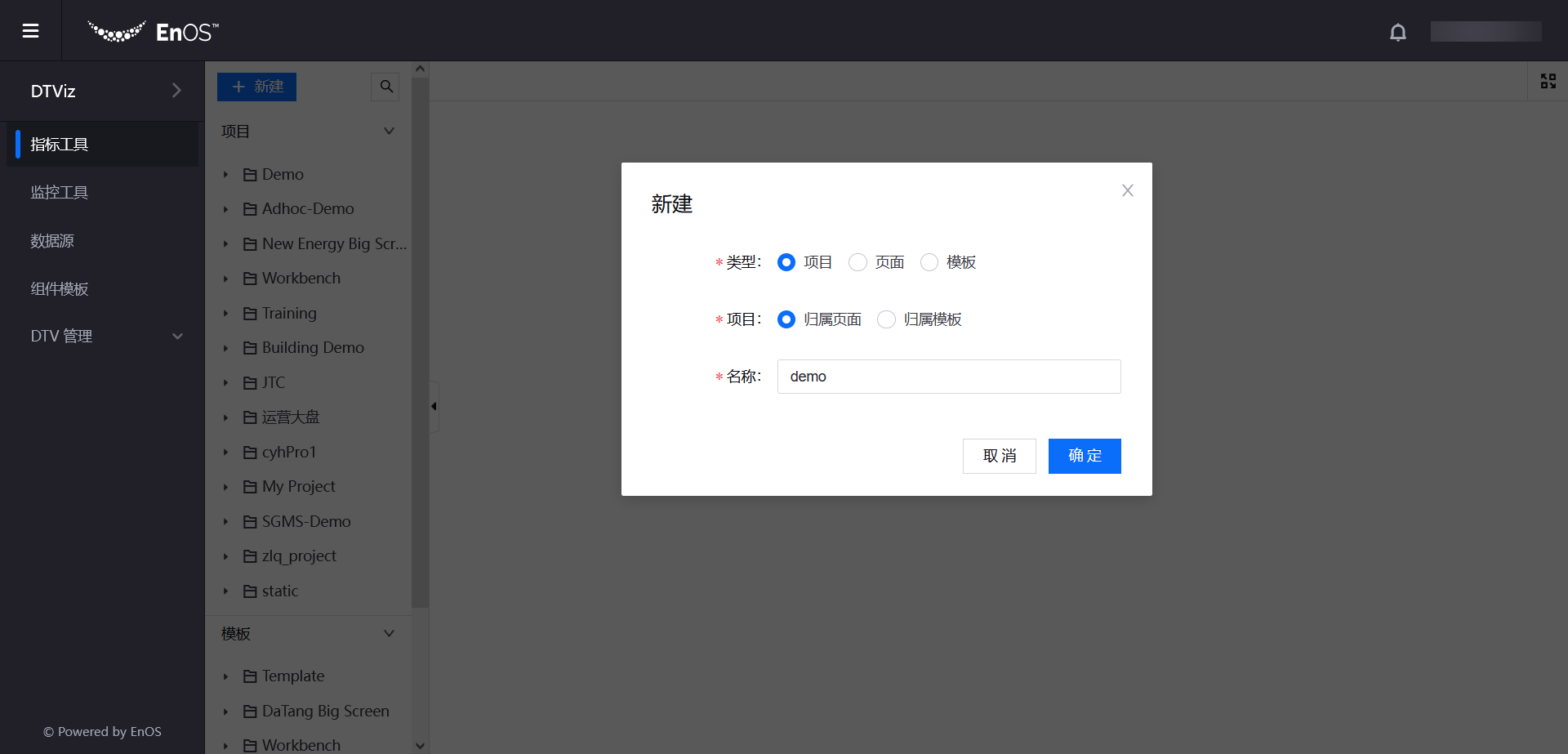
备注
如果要为模板开发创建页面,则在 项目 字段下选择 归属模板。这会将项目专门分配为仅存放页面模板。
创建页面¶
完成项目创建后,通过以下步骤,新建归属于该项目的页面:
在 指标工具 页面上,点击 新建。
在弹窗中完成以下配置:
类型:选择 页面 以创建页面。
名称:指定页面的名称。
项目:选择页面归属于的项目。
模板:选择使用模板创建页面。
点击 确定,保存页面配置信息。
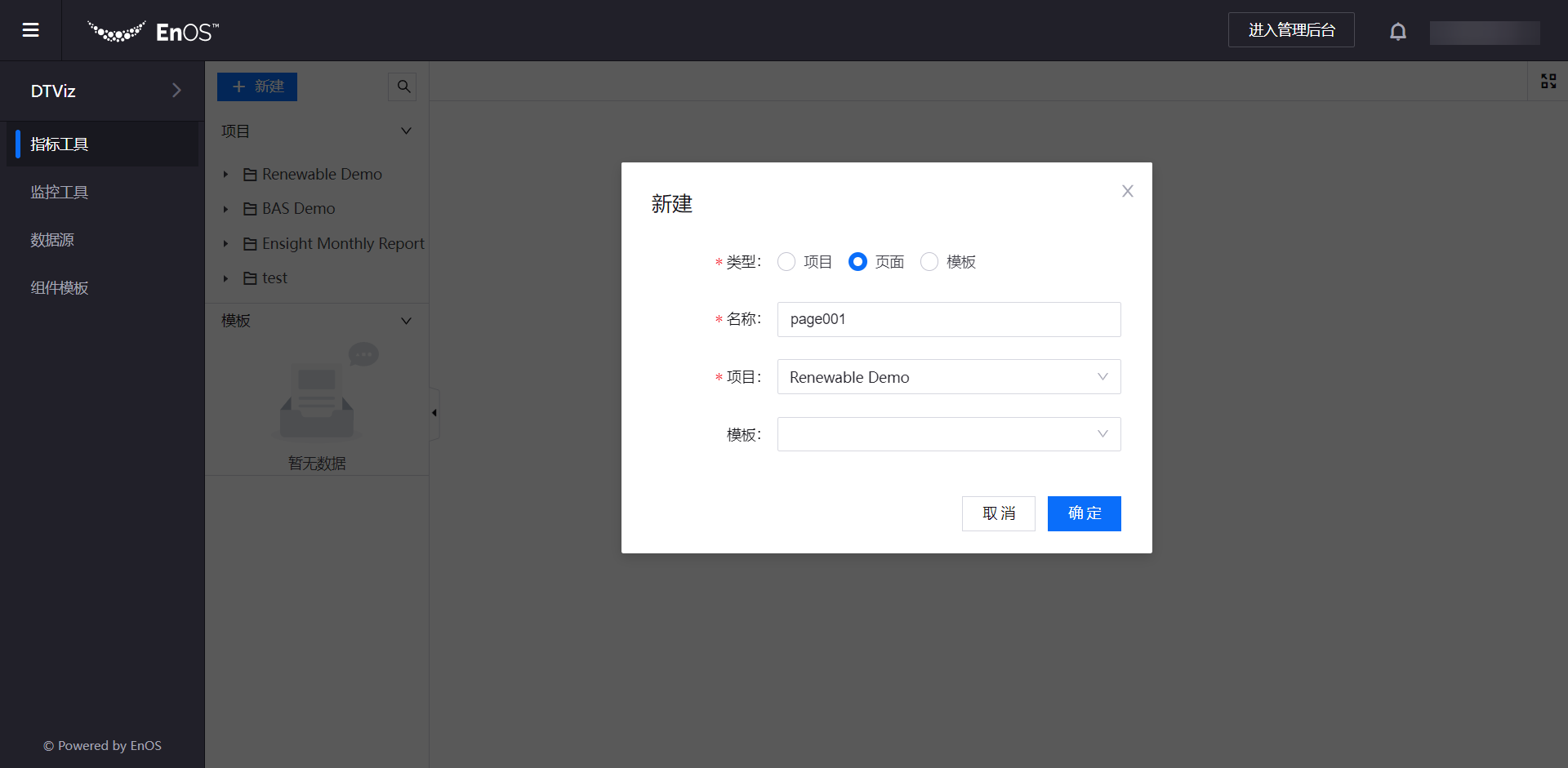
自定义页面属性¶
可以从 页面设置 中配置影响整个页面的显示属性,如页面主题、组件标题栏和背景。默认情况下,页面主题控制在页面的所有组件(包括子组件)上使用的颜色,但是你可以根据需要在独立组件设置中更改它。
通过以下步骤,自定义页面属性:
从 页面编辑器 工具栏中,将光标移动至 设置 上,点击 页面设置。
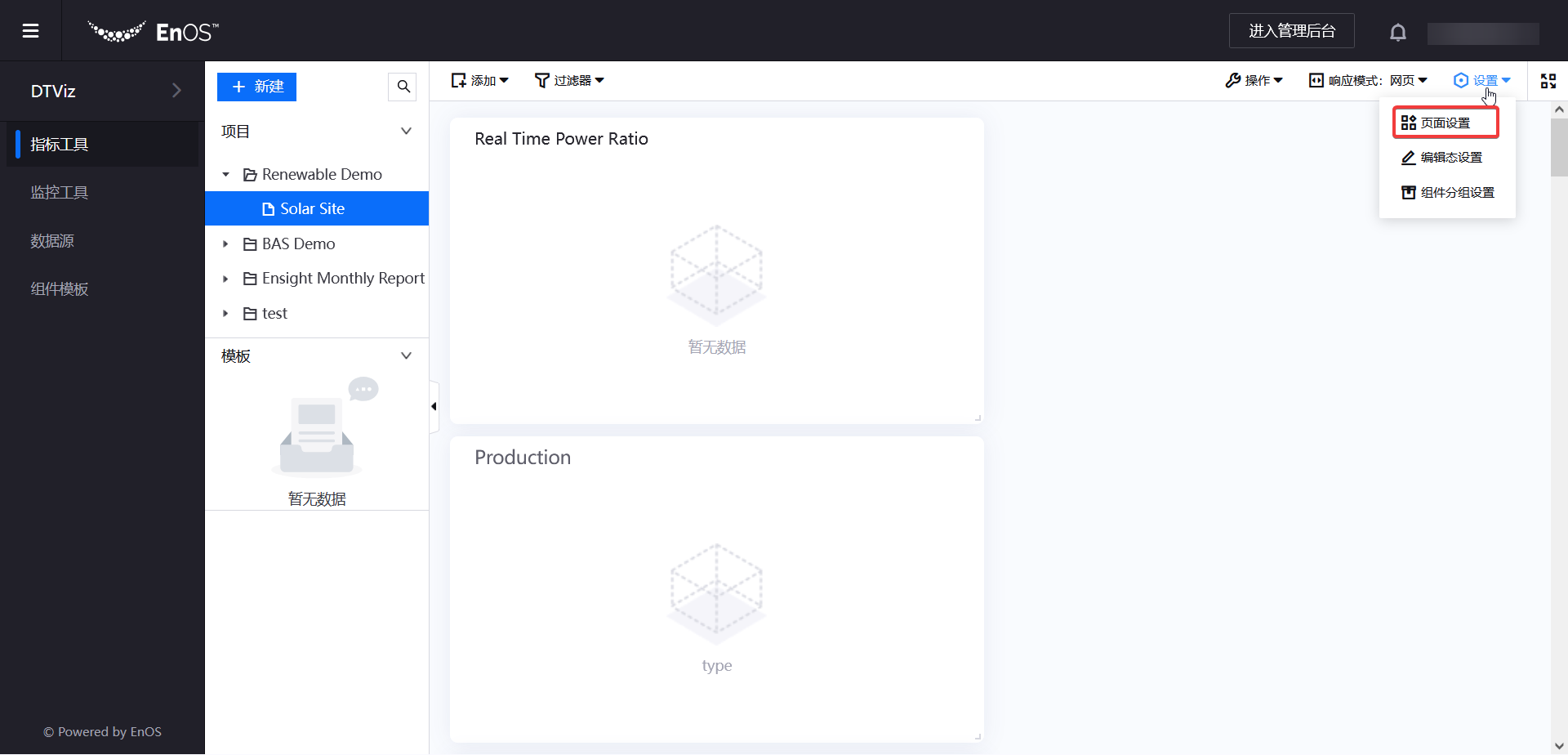
从 主题 列表中,为页面选择主题颜色。
在 组件标题栏高度 输入框中,指定组件标题栏的高度。
备注
组件标题栏是组件的顶部区域,其中包含组件的标题和过滤器。
点击 组件标题栏颜色,为组件标题栏选择背景色。
从 页面背景色 面板中,为页面选择背景色。
备注
设置透明背景,请将位于色谱条下方的透明度条的滑块拖到最左边。
在 背景图片 面板中,点击 上传文件,设置自定义的页面背景图片。
备注
背景图片将隐藏背景色。上传具有透明背景的图片,可以在页面上同时显示所选背景色和图片。
如果要使用背景图片,可以从 背景填充 列表中选择图片的显示方式。
自适应:将图片大小调整为适合窗口。
倾斜:重复图片,同时保持其原始大小。
所做修改在页面上立即生效。
自定义编辑器属性¶
可以从工具栏 设置 菜单中的 编辑态设置 里配置仅影响仪表盘编辑器的显示属性。
通过以下步骤,自定义编辑器属性:
点击 设置 菜单中的 编辑态设置,在弹窗里选中 使用编辑态设置 复选框。
默认情况下,编辑器与页面共享相同的显示属性,但可以通过使用编辑态设置覆盖它们。在 页面宽度 输入框中,指定编辑器的页面宽度。
在 页面高度 输入框中,指定编辑器的页面高度。
从 页面背景色 面板中,为编辑器选择背景色。
备注
页面背景层会覆盖编辑器的背景层。如果已经为页面选择背景色,编辑器背景的颜色将被隐藏。